Import manual transport request file to another SAP system
Si bien las reglas de negocio de cada cliente son diferentes, en algunas ocasiones la solución dada en un cliente A puede ser también de utilidad en otro cliente B e ir adaptando esta solución del cliente A en el sistema del cliente B.
Te imaginas ingresar a ver los objetos de la solución del cliente A, tomarlo como referencia para luego ingresar al cliente B y uno a uno ir creando los objetos de la solución A en el cliente B....
Tomaría mucho tiempo cierto?
En este Post vamos a mostrar como importar manualmente las órdenes de un sistema a otro.
(Traspasar la orden de un cliente A a un cliente B)
Esto nos permitirá ahorrarnos tiempo en volver a crear los objetos (transacciones, programas, tablas, estructuras, smartforms, grupos de funciones etc...)
Es necesario que todos estos objetos estén dentro de la OT -se recomienda que todos los objetos a importar estén dentro de un mismo paquete- Si no tienes la OT con todos los objetos, se procede a crear una nueva OT y sólo se incluye el paquete de manera que automáticamente la OT contendrá todos los objetos que contiene dicho paquete.
Veamos:
1. Liberar orden desde el sistema origen (Cliente A)
Observar el número de la OT, para este ejemplo es: ...927932
2. Ingresar a la transacción AL11 del cliente A, ubicar el parámetro DIR_TRANS
En mi caso la ruta es: /usr/sap/trans/
ubicaremos los archivos cofiles y data
2.1 Ingresar a la carpeta /usr/sap/trans/cofiles
Ubicarás un archivo que inicia con la letra K y continúa con el número de la OT
Para este ejemplo es: K927932.DEV
2.2 Ingresar a la carpeta /usr/sap/trans/data
Ubicarás un archivo que inicia con la letra R y continúa con el número de la OT
Para este ejemplo es: R927932.DEV

3. Descargar los 2 ficheros fuentes desde el Servidor de Aplicación.
Ingresamos a la transacción CG3Y
Descargamos el archivo K927932.DEV que en mi caso se ubica en la ruta:
/usr/sap/trans/cofiles
En ruta destino, en mi caso lo guardaré en el escritorio con el nombre que inicia en K y el número de OT para identificar.
Descargamos el archivo R927932.DEV que en mi caso se ubica en la ruta:
/usr/sap/trans/data
En ruta destino, en mi caso lo guardaré en el escritorio con el nombre que inicia en R y el número de OT para identificar.
Para este ejemplo es: R927932.DEV

3. Descargar los 2 ficheros fuentes desde el Servidor de Aplicación.
Ingresamos a la transacción CG3Y
Descargamos el archivo K927932.DEV que en mi caso se ubica en la ruta:
/usr/sap/trans/cofiles
En ruta destino, en mi caso lo guardaré en el escritorio con el nombre que inicia en K y el número de OT para identificar.
Descargamos el archivo R927932.DEV que en mi caso se ubica en la ruta:
/usr/sap/trans/data
En ruta destino, en mi caso lo guardaré en el escritorio con el nombre que inicia en R y el número de OT para identificar.
Observamos en el Escritorio los 2 archivos descargados: K927932.dat y R927932.dat
4. Ingresar al sistema destino (Cliente B)
Ingresaremos a la transacción CG3Z
4.1. Subimos el archivo K927932.DEV
En ruta destino, en mi caso es /usr/sap/trans/cofiles/K927932.DEV
Una vez finalizada la importación con éxito, observaremos que en la parte inferior mostrará el mensaje: "El fichero... se ha transmitido a ..."
4.2. Similar al paso anterior subimos el archivo R927932.DEV
En ruta destino, en mi caso es /usr/sap/trans/data/R927932.DEV
5. Importar la orden
Ingresaremos a la transacción STMS
En la Cola Import del ambiente DEV, ingresamos a la siguiente ruta del Menú:
Detalles->Otras órdenes->Añadir
Ingresamos el número de Orden que queremos transportar.
En mi caso es la OT: DEVK927932
6. Cambiar el sistema origen en los programas.
Ingresar a la transacción SE16/SE16N, consultar la tabla TADIR para proceder a modificar el dato del sistema origen.
Nos vemos en el siguiente Blog
MAGALEX
MAGALEX
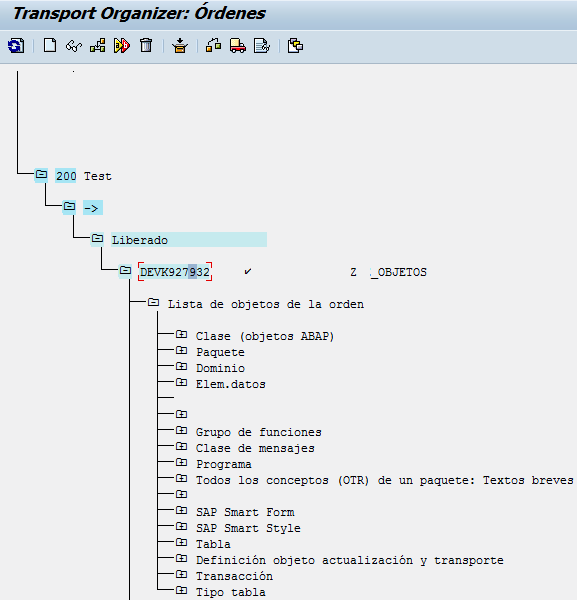











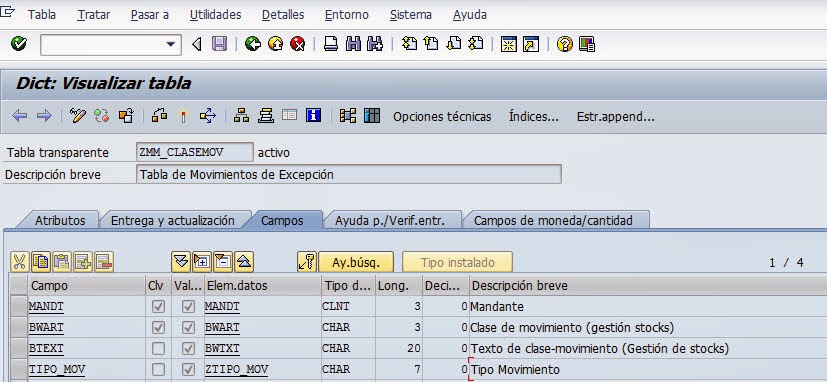
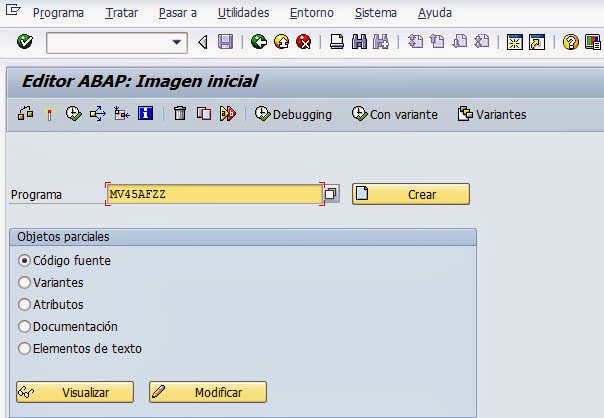

Muchas gracias por la guía, pero como obtengo el OBJ_NAME para el paso final?
ResponderEliminarY como se que SRCSYSTEM asignarle?
Saludos cordiales.